Cómo agregar los medios de comunicación a sus Ancestry.com citas de las fuentes
Para proporcionar una experiencia rica para sus fuentes en su árbol genealógico Ancestry.com, considerar la adición de medios de comunicación. Por ejemplo, puede escanear un registro de nacimiento de un antepasado y añadir la imagen del registro real como parte de su citación fuente. Siga estos requisitos de cargar medios de comunicación para Ancestry.com:
Foto: Una foto debe estar en .jpg, .jpg, .jpeg, .jpg, .jpg, o en formato .tiff. No se han individuo puede ser mayor que 15 megabytes (MB).
Historia: Escriba su historia anecdótica en el sitio, o subirlo en formato .doc, .docx, .pdf, .rtf o .txt. Ninguna historia individual puede superar los 15 megabytes (MB).
Audio: Añadir grabaciones de audio directamente a través del sitio Ancestry.com.
Vídeo: Un video debe ser registrada utilizando una cámara web y el sitio Ancestry.com. Los vídeos deben ser menos de 12 minutos de duración.
Siga estos pasos para agregar los medios de comunicación a su árbol genealógico Ancestry.com:
Mostrar su árbol genealógico y abrir el perfil personal a la que desea agregar medios de comunicación.
Haga clic en la pestaña Galería de Medios.
Haga clic en el botón Agregar de Medios en el lado derecho de la pantalla.
En el menú desplegable, puede optar por subir los medios de comunicación desde el ordenador (ya sea una foto o un archivo de procesador de textos), escriba un cuento, grabar audio o grabar vídeo.
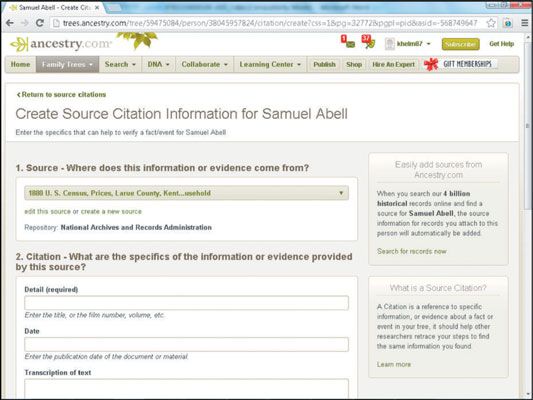
Seleccione Subir Medios de Informática.
Aparece la página Cargar Medios.
Haga clic en el enlace de Acuerdo de Presentación de contenido.
Lea el contrato de presentación para que sepa los términos y limitaciones de la publicación de contenido al sitio Ancestry.com. Haga clic en el botón Cerrar (la X en la esquina superior derecha de la pantalla pop-up) para cerrar el acuerdo de sometimiento contenido.
Seleccione la casilla de verificación Acepto el Acuerdo de Presentación de contenido.
De acuerdo sólo si usted lo ha leído y estás cómodo con sus términos y condiciones. Si decide no aceptarlo, no se puede presentar medios de Ancestry.com.
Haga clic en el botón Seleccionar archivos.
Aparecerá el cuadro de diálogo Abrir.
Seleccione los archivos que desea cargar y haga clic en el botón Abrir.
Mientras que los archivos están subiendo, verás la barra de progreso en la pantalla. Después de finalizada la carga, los añadir detalles a su página de los medios de comunicación se abre.
Para seleccionar varios archivos para cargar al mismo tiempo, mantenga pulsada la tecla Ctrl en Windows o la tecla Command en un Mac.
Vuelva a colocar el título de la imagen en el campo Título.
El campo Título debe ser rellenado. El título predeterminado es el nombre del archivo de la imagen importada. El nombre del archivo no es siempre un título descriptivo, así que siéntete libre para hacer el nombre más significativo.
Cambiar el tipo de categoría en el cuadro desplegable, si es necesario.
Rellene los campos Fecha, ubicación y la descripción si usted tiene esta información.
Si desea adjuntar medios de comunicación para las personas adicionales en su árbol de familia, haga clic en el Anexa este equipo a Otro vínculo Persona y escriba el nombre de la persona en el cuadro que aparece.
Por ejemplo, si desea adjuntar una fotografía de una familia para cada una de las personas en la foto que se incluyen en su árbol genealógico, adjunte la foto para los nombres de las personas apropiadas.
Cuando comience a escribir el nombre empieza a llenar en base a las personas en su árbol genealógico. También puede hacer clic en el enlace Lista de exploración y seleccione la persona de la lista de los individuos en el árbol genealógico.
Haga clic en el botón Guardar información añadida.
La foto se muestra como una imagen en miniatura en la Galería Multimedia. Por supuesto, si los medios de comunicación no es una foto, se ve un icono diferente en la Galería multimedia, como un micrófono la etiqueta de Audio en un archivo de audio.
Usted puede agregar los nuevos medios de comunicación a un hecho y la entrada de eventos haciendo clic en el Hecho Eventos botón y luego en el vínculo Agregar Medios en el lado derecho de la cita.





